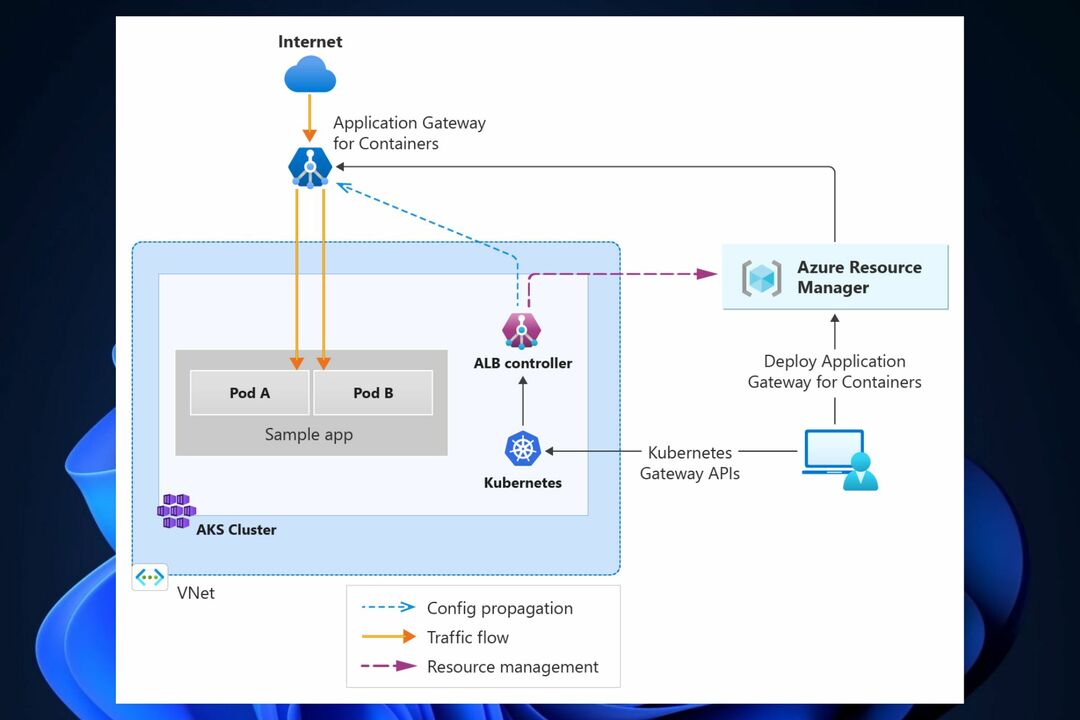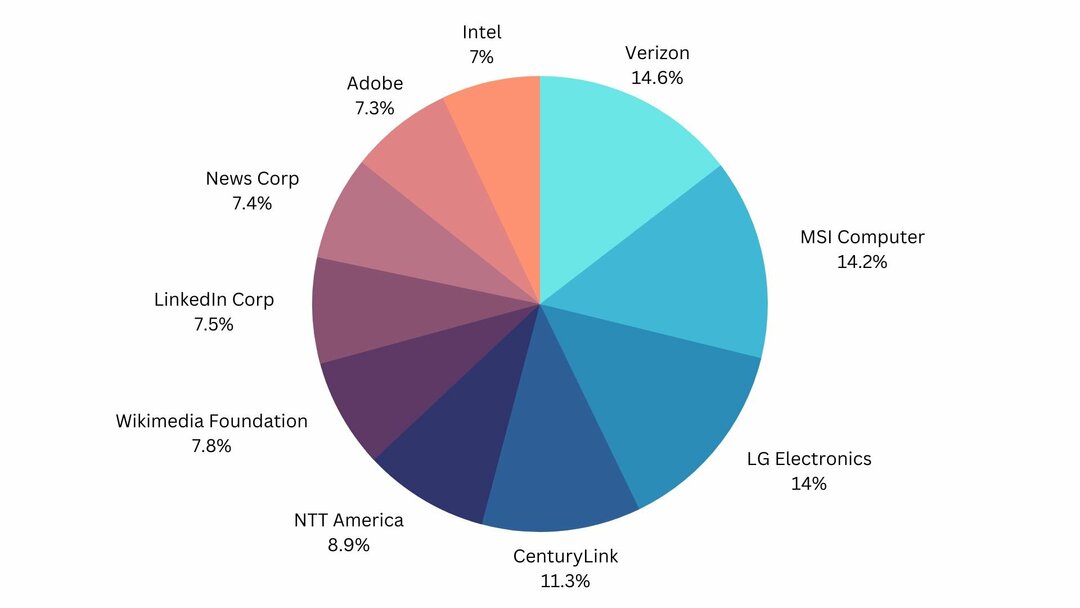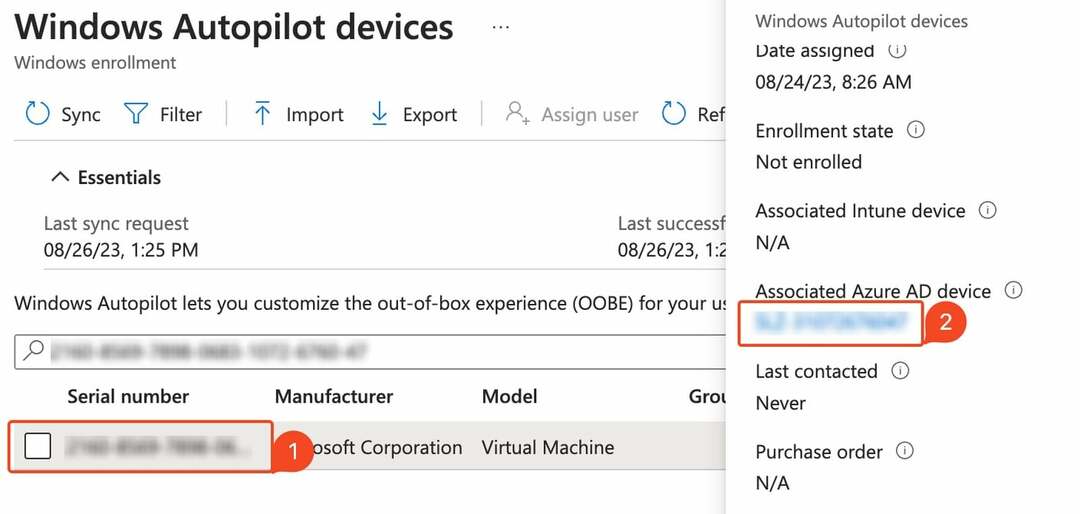ซอฟต์แวร์นี้จะช่วยให้ไดรเวอร์ของคุณทำงานอยู่เสมอ ทำให้คุณปลอดภัยจากข้อผิดพลาดทั่วไปของคอมพิวเตอร์และความล้มเหลวของฮาร์ดแวร์ ตรวจสอบไดรเวอร์ทั้งหมดของคุณตอนนี้ใน 3 ขั้นตอนง่ายๆ:
- ดาวน์โหลด DriverFix (ไฟล์ดาวน์โหลดที่ตรวจสอบแล้ว)
- คลิก เริ่มสแกน เพื่อค้นหาไดรเวอร์ที่มีปัญหาทั้งหมด
- คลิก อัพเดทไดรเวอร์ เพื่อรับเวอร์ชันใหม่และหลีกเลี่ยงการทำงานผิดพลาดของระบบ
- DriverFix ถูกดาวน์โหลดโดย 0 ผู้อ่านในเดือนนี้
ขออภัย เรากำลังประสบกับความต้องการสูงในภูมิภาคนี้ บน Azure ในข้อความแสดงข้อผิดพลาดที่หลายคนพบเจอ
แม้ว่าข้อความแสดงข้อผิดพลาดนี้ไม่สมเหตุสมผลเมื่อพิจารณาว่ากำลังใช้เป็นเครื่องจำลองในเครื่อง แต่ปัญหานี้มักพบบ่อยกว่าที่คุณคิด
ข้อความแสดงข้อผิดพลาดนี้ดูเหมือนจะปรากฏขึ้นเมื่อใดก็ตามที่ผู้ใช้ต้องการ เพื่อเพิ่มคอลเลกชันใหม่ในฐานข้อมูลของพวกเขา แม้ว่าจะไม่มีการจำกัดจำนวนคอลเลกชั่นก่อนใช้ซอฟต์แวร์นี้ แต่ดูเหมือนว่าจะมีอย่างใดอย่างหนึ่ง
ในบทความของวันนี้ เราจะพูดถึงสาเหตุของการพบปัญหานี้ และคำแนะนำโดยย่อเกี่ยวกับวิธีการแก้ไขในไม่กี่ขั้นตอน อ่านต่อไปเพื่อค้นหาวิธีการทำ
ฉันจะแก้ไขข้อผิดพลาด Azure ที่มีความต้องการสูงในภูมิภาคนี้ได้อย่างไร
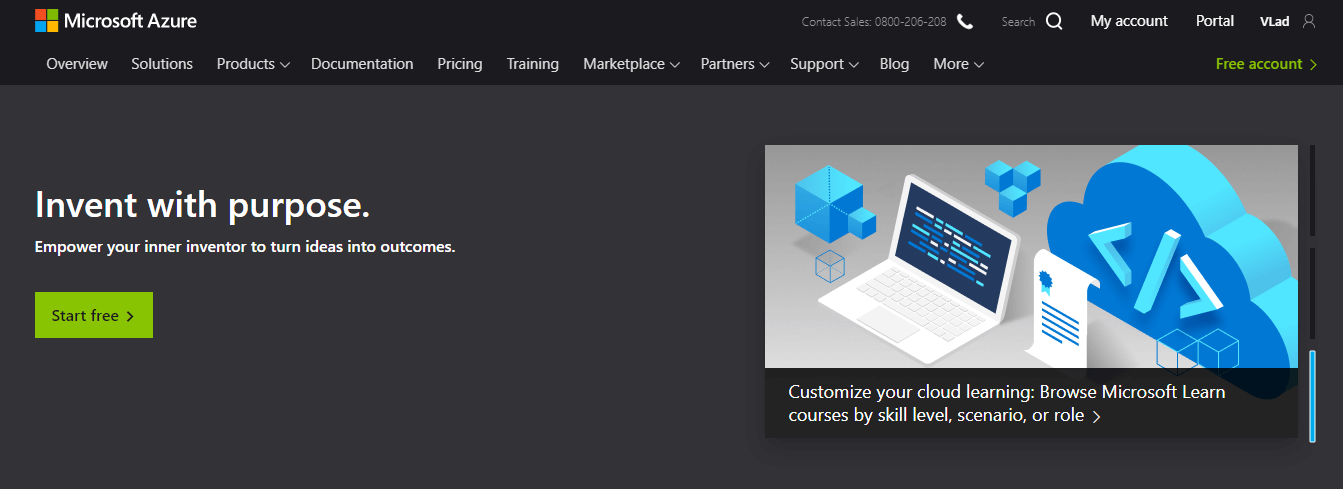
ปัญหานี้เกิดจากจำนวนพาร์ติชั่นที่ตั้งไว้เมื่อสร้างเซิร์ฟเวอร์อีมูเลเตอร์ ขึ้นอยู่กับรุ่นของ Microsoft Azure ที่คุณใช้อยู่มีพาร์ติชั่นที่ใช้งานได้จริง
หากคุณใช้ Azure Cosmos DB SDK คุณจะสามารถสร้างคอนเทนเนอร์ขนาดคงที่ได้ถึง 25 รายการ และในกรณีของ Azure Cosmos Emulator คุณสามารถสร้างคอนเทนเนอร์ได้ไม่จำกัด 5 รายการ
การดำเนินการนี้สามารถทำได้โดยแก้ไขค่า PartitionCount เมื่อตั้งค่าโปรแกรมจำลอง
ค่านี้สามารถตั้งค่าเป็นตัวเลขใดก็ได้ที่ไม่เกิน 250 คอนเทนเนอร์ขนาดคงที่หรือ 50 คอนเทนเนอร์ไม่จำกัด (ตู้คอนเทนเนอร์ไม่จำกัดจำนวน = ตู้คอนเทนเนอร์ขนาดคงที่ 5 ตู้
แม้ว่าจะเป็นขีดจำกัดสูงสุด แต่ก็ไม่แนะนำให้คุณสร้างคอนเทนเนอร์ขนาดคงที่มากกว่า 200 รายการ การทำเช่นนี้จะช่วยให้คุณสบายใจเกี่ยวกับความเร็วที่โปรแกรมจำลองของคุณสามารถทำงานได้
ข้อผิดพลาดที่กล่าวถึงข้างต้นปรากฏขึ้นเมื่อคุณเกินขีดจำกัดพาร์ติชั่นปัจจุบันที่ตั้งไว้
รับบางสิ่งบางอย่างใน Azure ขณะใช้ AD เข้าร่วมหรือไม่ แก้ไขด้วยวิธีแก้ปัญหาเหล่านี้!
ลบข้อมูลโปรแกรมจำลองและเปลี่ยนค่า PartitionCount

- คลิกขวา Azure Cosmos DB Emulator ในซิสเต็มเทรย์ของคุณ -> คลิก รีเซ็ตข้อมูล…
- กด ชนะ+รับ ปุ่มบนแป้นพิมพ์ของคุณเพื่อเรียกใช้ วิ่ง โต้ตอบ
- ข้างใน วิ่ง หน้าต่าง -> พิมพ์ใน: %LOCALAPPDATA%CosmosDBEmulator -> กด ป้อน
- ลบข้อมูลอีมูเลเตอร์ทั้งหมดออกจากโฟลเดอร์ที่เพิ่งเปิดใหม่
- คลิกขวาที่ .ของคุณ Azure Cosmos DB Emulator ไอคอนใกล้นาฬิกาคอมพิวเตอร์ของคุณ -> click ทางออก (อาจต้องใช้เวลาสักระยะในการปิดอินสแตนซ์ทั้งหมด)
- ดาวน์โหลดและติดตั้งล่าสุด โปรแกรมจำลอง Azure Cosmos
- เปิดโปรแกรมจำลองของคุณโดยตั้งค่าเป็นแฟล็ก PartitionCount <= 250 (ตัวอย่างC:\Program Files\Azure Cosmos DB Emulator\CosmosDB.Emulator exe\PartitionCount=100).
ในคู่มือนี้ เราได้กล่าวถึงสาเหตุของการ ขออภัย เรากำลังประสบกับความต้องการสูงในภูมิภาคนี้ เกิดข้อผิดพลาดเมื่อพยายามใช้ Azure และยังกล่าวถึงวิธีการแก้ไข
โปรดแจ้งให้เราทราบหากคู่มือนี้ช่วยคุณได้โดยแสดงความคิดเห็นด้านล่าง